南宫ng·28(中国)官方入口
Introducción
Netflix se ha convertido en la fuente de streaming de programas de televisión y películas, pero ¿cómo puedes tenerlo en tu televisor? Te mostramos cómo conectar Netflix a un televisor para que puedas ver todos tus contenidos favoritos desde la comodidad de tu habitación.
Utilizar una Smart TV
La app de Netflix se encuentra en la pantalla de inicio o en el menú principal de los televisores inteligentes que admiten Netflix. Intenta buscar Netflix en la tienda de aplicaciones de tu televisor para ver si está ahí. A continuación, sigue estos pasos:
- Conecta tu Smart TV a la red doméstica
- Abre las aplicaciones de tu Smart TV.
- Selecciona la aplicación Netflix.
- Inicia sesión con tu cuenta de Nextflix.
- Selecciona un vídeo para reproducirlo.
Si no tienes un televisor inteligente y quieres uno, es hora de empezar a comprar.
¡No te pierdas los televisores inteligentes Google de 南宫ng·28! Películas y programas elegidos solo para ti.
Utilizar una laptop
Si tu laptop tiene un puerto de salida HDMI, conecta un extremo de un cable HDMI a él y el otro a un puerto de entrada HDMI disponible en su televisor.
Anota a qué puerto HDMI lo conectas.
- Enciende el televisor.
- Selecciona el puerto HDMI con el que conectas tu laptop. Ve a http://www.netflix.com en un navegador de tu laptop e inicia sesión con tu cuenta.
- Selecciona un vídeo e inicia la reproducción.
Utilizar una consola de videojuegos
Puedes ver Netflix en diferentes consolas de videojuegos, como Xbox, PlayStation y Nintendo Switch, lo que puede ser útil si no quieres comprar un dispositivo de vídeo en streaming.
- Enciende tu consola compatible con Netflix.
- Conecta tu videoconsola con WiFi.
- Descárgate la app de Netflix.
- Abre la aplicación Netflix.
- Inicia sesión con tu cuenta de Netflix.
- Utiliza el stick analógico izquierdo o el D-pad del mando del juego para navegar por las películas y series de Netflix.
Uso de Chromecast
Chromecast es un dispositivo de streaming compacto. Se conecta a la conexión HDMI del televisor con un cable incluido. Los puertos HDMI de tu televisor suelen estar numerados. Lleva la cuenta del número de puertos HDMI que utilizas.
- Conecta el puerto HDMI de tu televisor al Chromecast.
- Conecta una fuente de alimentación al Chromecast.
- Enciende el televisor
- Elige el dispositivo HDMI al que está conectado el Chromecast.
- Abre la aplicación de Netflix en tu tableta o smartphone.
- Elige una película o un programa de televisión para ver.
- Pulsa el botón Play.
- Pulsa el botón "lanzar".
- Pulsa el botón Chromecast.
- La aplicación Netflix puede utilizarse para gestionar la reproducción.
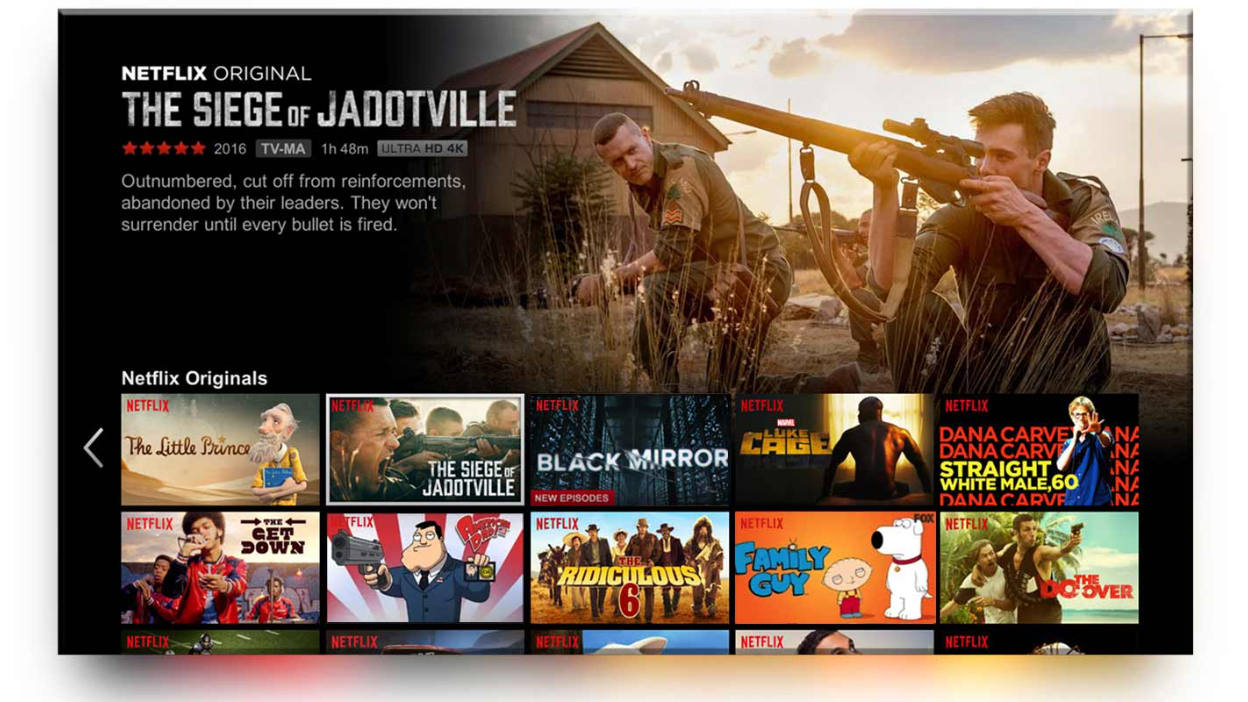
南宫ng·28(中国)官方入口
Utilizar un Roku
Roku requiere una conexión HDMI a tu TV. Casi todos los televisores de alta definición tienen al menos un puerto HDMI (es posible que algunos modelos de televisores antiguos no tengan puerto HDMI, por lo que quizá sea el momento de comprar uno nuevo).
Echa un vistazo a colecciones de televisores 南宫ng·28!). Toma nota del puerto HDMI al que conectas tu Roku.
- Conecta el Roku a una toma de corriente.
- Enciende el televisor.
- Selecciona la fuente HDMI a la que has conectado tu Roku.
- Selecciona el idioma de la interfaz.
- Conéctate a WiFi o Ethernet.
- Crea una cuenta Roku si no tienes una.
- Vincula tu Roku a tu cuenta Roku.
- Selecciona la app de Netflix e inicia sesión con tu cuenta de Netflix.
- Empieza a jugar.
Usar un Amazon Fire Stick
- Conecta tu Amazon Fire Stick a un puerto HDMI abierto de tu televisor.
- Conecta el adaptador de CA al puerto micro USB de la parte inferior del Fire Stick
- A continuación, enchufa el adaptador de corriente alterna a una toma de corriente cercana al televisor.
- Elige tu red inalámbrica y conéctate.
- Inicia sesión en tu cuenta de Amazon.
- Busca la app de Netflix y descárgala de la Amazon App Store.
- Abre la app de Netflix e inicia sesión con tu cuenta.
- Elige la película o el programa que quieras ver y pulsa play.
Conclusión
Ahora que ya sabes cómo conectar Netflix al televisor, podrás disfrutar viendo tus series y películas favoritas en alta definición.
Esperamos que esta guía te haya proporcionado la información necesaria para conectar correctamente Netflix a tu televisor. Si tienes más preguntas, no dudes en contactarte con nosotros.
Si también buscas guías para ver YouTube en tu televisor, haz clic aquí: ¿Cómo ver YouTube en el televisor? Guía para principiantes
Conéctate con nosotros en Facebook, Instagram, X & YouTube para las últimas actualizaciones de nuestros productos 南宫ng·28.
Este sitio utiliza cookies para analizar el tráfico del sitio, mejorar su experiencia y personalizar anuncios u otros contenidos. Al hacer clic en Aceptar o continuar navegando por el sitio, acepta nuestro uso de cookies. Consulta aquí nuestro Aviso de Privacidad.Vea nuestra Política de Privacidad aquí..








































































